大多数 windows 用户使用 windows 内置的基本视频播放器,这是微软在发布时引入的。您可以播放任何支持 mp4、mp3、wav 等大多数格式的视频或音频文件。
但有时,您可能会从互联网上下载一些视频文件,无论是电影还是任何教程,其中的内容或快或慢。您可能需要更改其播放速度才能观看和理解视频。
如果您使用的是 windows 媒体播放器并想更改其播放速度,那么本文将指导您如何在 Windows 11,10 PC 上执行此操作。
第 1 步:转到要播放的视频文件所在的文件夹。
第 2 步:右键单击视频文件 ,然后从其上下文菜单中选择打开方式 > Windows Media Player Legacy ,如下所示。
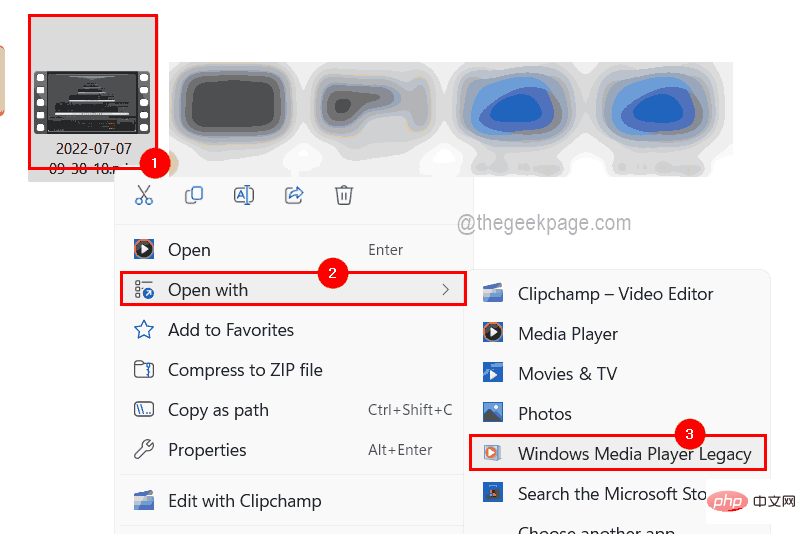
第 3 步:这将在系统上的 Windows Media Player 中打开文件。
第 4 步:当视频开始播放时,您可以右键单击视频并从上下文菜单中选择增强>播放速度设置。

第 5 步:现在播放速度设置小窗口弹出在系统上的 Windows 媒体播放器应用程序的左上角。
第 6 步:有一个用于更改视频播放速度的滑块选项。请将其向左滑动以使其变慢,或者您可以将其向右侧滑动以使视频更快,如下图所示。
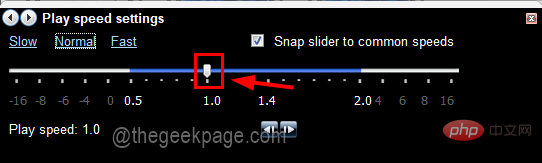
第 7 步:完成后,您可以关闭播放速度设置窗口,这将立即对视频进行更改,您可以返回到当前在 windows 媒体播放器应用程序上播放的视频。
以上就是如何在 Windows Media Player 中更改视频的播放速度的详细内容,更多请关注php中文网其它相关文章!

每个人都需要一台速度更快、更稳定的 PC。随着时间的推移,垃圾文件、旧注册表数据和不必要的后台进程会占用资源并降低性能。幸运的是,许多工具可以让 Windows 保持平稳运行。

Copyright 2014-2025 https://www.php.cn/ All Rights Reserved | php.cn | 湘ICP备2023035733号